Занятие 2. Управление моторами робота - движение Вперед, Назад, Вправо, Влево
В режиме Онлайн сначала 1 (пин 5) мотор стрелками включение и стоп , потом вперёд и назад (пин 4 и 5)
Потом также второй мотор (вперёд и назад), потом добавляем переменные, потом создаем Функции
Примечание: после каждого пункта занятия подключайте робота и испытывайте работу программы. Не переходите к следующему пункту занятия, не убедившись, что робот двигается так, как задано в этом пункте.

Рисунок. Наименование портов Hobot L
Функция
Функция - это записанный в отдельном месте код, который в программе повторяется несколько раз.
Функции в программировании нужны, чтобы упрощать и сокращать код и делать программу понятнее.
Функции в Scratch реализуются в разделе Мои блоки. Этот раздел позволяет создавать свои собственные блоки (функции) из комбинации нескольких уже имеющихся блоков (при этом одни функции могут входить в другие функции, реализуя весьма сложные алгоритмы).
создать собственную функцию:
Создание функций движения
- В разделе Мои блоки создайте две функции - Вперёд и Стоп
Определить Вперёд
- Задать на цифровой пин 5 значение “высокий”
- Задать на цифровой пин 6 значение “высокий”
Определить Стоп
- Задать на цифровой пин 5 значение “низкий”
- Задать на цифровой пин 6 значение “низкий”


Когда нажата клавиша “стрелка вверх”:
- Вперёд
Когда нажата клавиша “пробел”:
- Стоп

Примечание 1: Вариант, когда робот сам останавливается, когда Вы не нажимаете клавишу, сложнее, его реализуем на следующем занятии.
Примечание 2: передом робота считается край, на котором находятся датчики (как у человека передняя сторона та, где находятся его глаза и нос). Сейчас по команде Вперёд робот едет не в ту сторону, это исправим далее.
Примечание 3: также робот может ехать не совсем по прямой, а немного по дуге. Позже это будет исправлено калибровкой моторов.
Добавим роботу новую функцию - ехать Назад (а также исправим направление Вперёд):
Для изменения направления движения робота используются еще два пина - 4 и 7.
Каждый из них управляет своим мотором. Например, когда на пине 7 (направление М1) высокий уровень, при этом на пине 6 (скорость М1) высокий уровень - мотор М1 (левый в нашей конструкции) едет назад.
Рисунок. Оба мотора вращаются вперёд -> робот едет Вперёд

Рисунок. Оба мотора вращаются назад -> робот едет Назад
Используя полученную информацию, сделаем функцию для движения робота Назад:Определить Назад
- Задать на цифровой пин 4 значение “низкий”
- Задать на цифровой пин 7 значение “низкий”
- Задать на цифровой пин 5 значение “высокий”
- Задать на цифровой пин 6 значение “высокий”

Когда нажата клавиша “стрелка вниз”:
- Назад

Определить Вперёд:
- Задать на цифровой пин 4 значение “высокий”
- Задать на цифровой пин 7 значение “высокий”
- Задать на цифровой пин 5 значение “высокий”
- Задать на цифровой пин 6 значение “высокий”

Переменные
Как видим, теперь нам надо помнить номера 4 пинов, которыми управляются моторы робота (4, 5, 6 и 7), при этом помнить, какие 2 из них управляют левым мотором, какие 2 - правым и какие ответственны за включение и скорость мотора, а какие - за направление вращения. Держать это в голове тяжело, особенно когда параллельно с этим разрабатывается достаточно сложная программа перемещения робота с использованием датчиков (пины подключения которых тоже нужно будет помнить). В связи с этим в дальнейшем для пинов будем использовать переменные с “говорящими именами” - названиями, которые сами говорят о том, что записано внутри этой переменной.
Переменная - это область памяти компьютера, которая имеет название и хранит внутри себя какие-либо данные.
Переменную можно сравнить с коробкой, на которой написано название переменной, например “Скорость”, а внутри коробки лежит листок бумаги, на которой написано число. Условно говоря, когда компьютер видит переменную “Скорость”, он берет коробку с этой надписью, читает, что написано на бумаге в этой коробке и выводит в качестве значения переменной.
Таким образом, если мы запишем в переменную “Скорость” значение 120, то везде, где компьютер увидит эту переменную, он все равно что увидел число 120.
При этом, если мы перепишем значение переменной (листа бумаги в коробке “Скорость”) на 100, то везде, где компьютер видит переменную “Скорость”, он будет видеть число 100.
Работа с переменными осуществляется в разделе Переменные (оранжевый круг). Команды:

После того, как хотя бы одна переменная создана, появляются команды работы с переменными:

2. Создадим переменные, названия которых будут говорить о том, какой контакт управления моторов подключается:
Мотор левый Направление
Мотор правый Направление
Мотор левый Скорость
Мотор правый Скорость
- Начало
- Задать для Мотор левый Направление значение 4
- Задать для Мотор правый Направление значение 7
- Задать для Мотор левый Скорость значение 5
- Задать для Мотор правый Скорость значение 6

Определить Вперёд:
- Задать на Мотор левый Направление значение “высокий”
- Задать на Мотор правый Направление значение “высокий”
- Задать на Мотор левый Скорость значение “высокий”
- Задать на Мотор правый Скорость значение “высокий”

Определить Назад:
- Задать на Мотор левый Направление значение “низкий”
- Задать на Мотор правый Направление значение “низкий”
- Задать на Мотор левый Скорость значение “высокий”
- Задать на Мотор правый Скорость значение “высокий”

Определить Стоп:
- Задать на Мотор левый Скорость значение “низкий”
- Задать на Мотор правый Скорость значение “низкий”

Движения Влево и Вправо
Разберем и добавим еще два направления - движения Влево и Вправо:

Рисунок. Левый мотор назад, правый мотор вперёд -> робот крутится Влево

Рисунок. Левый мотор вперёд, правый мотор назад -> робот крутится Вправо
Составим таблицу сочетаний пинов направлений (4 и 7) для всех направлений вращения робота:Примечание: простое правило для данной конструкции робота: высокий уровень - мотор крутится вперед, низкий уровень - назад
Определить Влево:
- Задать на Мотор левый Направление значение “низкий”
- Задать на Мотор правый Направление значение “высокий”
- Задать на Мотор левый Скорость значение “высокий”
- Задать на Мотор правый Скорость значение “высокий”

Определить Вправо:
- Задать на Мотор левый Направление значение “высокий”
- Задать на Мотор правый Направление значение “низкий”
- Задать на Мотор левый Скорость значение “высокий”
- Задать на Мотор правый Скорость значение “высокий”
Когда нажата клавиша “стрелка влево”:
- Влево
Когда нажата клавиша “стрелка вправо”:
- Вправо


